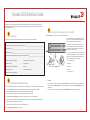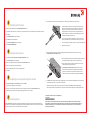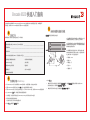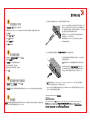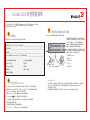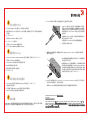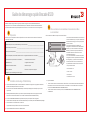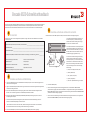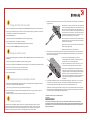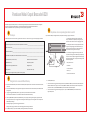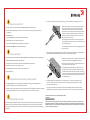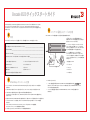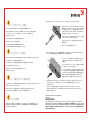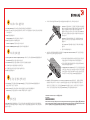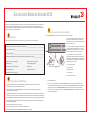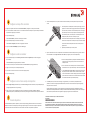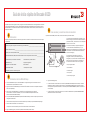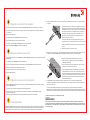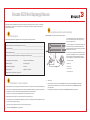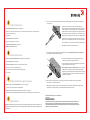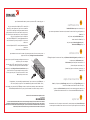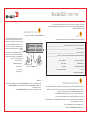Brocade Communications Systems Brocade 6520 Guia rápido
- Categoria
- Interruptores de rede
- Tipo
- Guia rápido
A página está carregando...
A página está carregando...
A página está carregando...
A página está carregando...
A página está carregando...
A página está carregando...
A página está carregando...
A página está carregando...
A página está carregando...
A página está carregando...
A página está carregando...
A página está carregando...
A página está carregando...
A página está carregando...
A página está carregando...
A página está carregando...

Guia de Início Rápido do Brocade 6520
Execute o procedimento descrito neste guia para instalar e configurar o comutador Brocade 6520 em uma configuração de
um único comutador, usando o EZSwitchSetup. Consulte os documentos Brocade 6520 Hardware Reference Manual
(Manual de Referência do Hardware Brocade 6520) e Fabric OS Administrator’s Guide (Guia do Administrator do Fabric OS)
se você quiser escolher uma outra configuração.
Verifique se você tem os itens mostrados na lista abaixo. Insira os valores da rede IP no espaço fornecido.
Preparação
Endereço IP fixo (IPv4 ou IPv6) do comutador (sem servidor DHCP): ______________________________________________
Valor da máscara de sub-rede: _____________________________________________________________________________
Valor do gateway padrão: __________________________________________________________________________________
Nome WWN (World Wide Name) do comutador Brocade: localizado na etiqueta de ID do comutador:
_________________________
Conexão Ethernet (hub ou comutador) Cabos Ethernet e de canal de fibra
CD EZSwitchSetup Computador de configuração
Computador host com um HBA instalado Matriz de disco
Chave de fenda padrão Transceptores óticos SFP+
Navegador que permita janelas pop-up
1
Ligar e conectar os cabos ao comutador
3
Instalar e iniciar o EZSwitchSetup
2
1. Insira o CD do EZSwitchSetup na unidade de CD-ROM do computador de configuração. O instalador iniciará
automaticamente dentro de aproximadamente um minuto.
2. Siga as instruções para a instalação do EZSwitchSetup. O processo de instalação levará alguns minutos para
ser iniciado após você clicar em OK.
3. Aguarde o EZSwitchSetup iniciar, o que deve acontecer automaticamente após ele ser instalado. Para obter instruções para
o Windows e Linux, consulte o documento EZSwitchSetup Administrator’s Guide (Guia do Administrador do EZSwitchSetup)
.
4. Na tela Introduction (Introdução) do EZSwitchSetup , escolha a opção que corresponda à sua configuração da instalação:
• Ethernet connection (Conexão de Ethernet). Esta opção usa a conexão de LAN Ethernet que será usada para executar o
gerenciador do EZSwitchSetup.
• Conexão direta ao comutador com um cabo serial.
A maioria dos usuários acha mais conveniente usar a conexão Ethernet.
5. Clique em Next (Avançar). A tela Connect Cables (Conexão de cabos) é mostrada.
4. Clique em Next (Avançar).
• Se você escolher a conexão Ethernet, a tela Discover Switch (Descobrir o comutador) é mostrada. Digite o nome
mundial (WWN) do comutador, seguindo as instruções apresentadas na tela Discover Switch. Após a descoberta do
comutador ser concluída, a tela Set Switch IP Address (Configurar o endereço IP do comutador) será mostrada.
• Se você optar por usar a conexão de porta serial, a tela Set Switch IP Address (Definir o endereço IP do comutador)
será mostrada imediatamente.
A tela Connect Cables (Conexão de cabos) mostra as conexões que você precisa fazer.
1. Conecte o cabo de alimentação ao comutador e à fonte
de energia (1). Os LEDs de alimentação e de status são
mostrados na cor âmbar e depois verde. Este processo pode
durar de um a três minutos.
2. Conecte o comutador e o computador de configuração à
mesma LAN, usando cabos Ethernet (3, 5) e um hub ou
comutador Ethernet (2). Verifique se o hub ou comutador
Ethernet está conectado a uma fonte de energia (6).
3. Se você quiser usar uma conexão serial para a
configuração, conecte a porta COM (7) do computador de
configuração à porta serial do comutador, usando o cabo
serial fornecido com o comutador (4). As configurações de
conexão serial são as seguintes:
• Bits por segundo: 9600
• Bits de dados: 8
• Paridade: nenhuma
• Bits de parada: 1
• Controle de fluxo: nenhum
1
2
7
5
6
4
3

Configurar o endereço IP do comutador
4
1. Digite as informações necessárias na tela Set Switch IP Address (Configurar o endereço IP do comutador).
2. Se você for solicitado a instalar o Active X ou uma versão do ambiente de execução Java, faça a instalação. Reinicialize o
computador de configuração, se necessário.
3. Clique em Next (Avançar).
A tela Confirm IP Address (Confirmar o endereço IP) é mostrada.
4. Clique em Next (Avançar) para confirmar os endereços.
A tela Continue Configuration (Continuar a configuração) é mostrada.
5. Clique em Continue with EZManager (Continuar o EZManager).
1. Instale os transceptores SFP+ nas portas de canal de fibra do comutador para corresponderem às portas mostradas
na tela.
2. Faça as conexões físicas ao host e aos dispositivos de armazenamento. Essas conexões precisam ser iguais às conexões
físicas mostradas na tela Configure Ports and Connect Devices (Configurar portas e conectar dispositivos).
3. A tela Finish (Concluir) irá mostrar esta mensagem: “Congratulations - you’ve successfully completed the setup!”
(Parabéns, você concluiu a configuração satisfatoriamente). Se você tiver usado a conexão serial para a configuração,
você pode remover o cabo serial.
Opções adicionais de configuração, como o zoneamento personalizado, estão disponíveis no EZManager. Consulte o
documento EZSwitchSetup Administrator’s Guide (Guia do Administrador do EZSwitchSetup) para obter mais informações
sobre zoneamento personalizado e outras opções de configuração e gerenciamento de comutadores.
Configurar a senha do comutador
5
1. Clique em Next (Avançar) na tela do EZManager Welcome to Switch Configuration (Bem-vindo à configuração
do comutador).
A tela Set Parameters (Configurar parâmetros) é mostrada.
2. Crie uma nova senha para a conta de administrador na tela Set Parameters (Configurar parâmetros).
3. Digite um novo nome para o comutador (etapa opcional).
4. Ajuste a data e a hora de acordo com o seu fuso horário (etapa opcional).
5. Clique em Next (Avançar).
Configurar as zonas e fazer a seleção de dispositivos
6
1. Selecione Typical Zoning (Zoneamento típico) na tela Select Zoning (Selecionar zoneamento) e clique em Next (Avançar).
A configuração padrão de zona é Typical Zoning.
2. Digite o número e os tipos de dispositivos que você está conectando ao comutador na tela Device Selection
(Seleção de dispositivos). O EZSwitchSetup usa estes valores para configurar automaticamente as portas do comutador.
Conectar dispositivos
7
A tela Connect Devices (Conectar dispositivos) mostra uma representação gráfica do comutador com as conexões de
dispositivos com base nas informações que você digitou quando configurou as zonas e fez a seleção dos dispositivos.
A tela mostrará todas as conexões físicas como ausentes até você conectar os dispositivos especificados.
a. Os transceptores SFP+ de 16 Gbps têm uma aba de puxar longa e nenhum
engate com fio. Remova todos os plugues protetores dos transceptores SFP+
que você for usar e posicione e insira cada transceptor SFP+ como exigido
(canto direito para cima na fila superior de portas e de cabeça para baixo
na fila inferior de portas). Use a aba de puxar nos transceptores SFP+ de
16 Gbps para ajudar a pressionar o transceptor na porta.
Se você estiver usando transceptores SFP+ de 16 Gbps, primeiro conecte
o cabo ao SFP+ e depois insira o transceptor na porta, como uma unidade.
Se você estiver usando transceptores SFP+ de 8 ou 10 Gbps, feche o
engate com fio.
b. Repita este procedimento para as outras portas.
a. Remova as tampas plásticas de proteção das extremidades do cabo de
canal de fibra (se houver alguma) e posicione o conector do cabo na
orientação correta.
b. Insira o conector do cabo no transceptor SFP+ até ele estar firmemente
assentado e você ouvir o clique indicando que o mecanismo está encaixado.
c. A tela Configure Ports and Connect Devices (Configurar portas e conectar
dispositivos) mostra as conexões ausentes, válidas e inválidas, conforme
você faz o cabeamento do comutador. Note que pode levar até 15 segundos
para a conexão ser mostrada como uma conexão válida. Confirme se todas
as conexões estão verdes e clique em
Next
(Avançar).
!
© 2012 Brocade Communications Systems, Inc. Todos os direitos reservados.
53-1002706-01
*53-1002706-01*
!
Brocade, Brocade Assurance, o símbolo de B em forma de asa, BigIron, DCX, Fabric OS, FastIron, MLX, NetIron, SAN Health, ServerIron, TurboIron, VCS e VDX são
marcas registradas e AnyIO, Brocade One, CloudPlex, Effortless Networking, ICX, NET Health, OpenScript e The Effortless Network são marcas comerciais da
Brocade Communications Systems, Inc. nos Estados Unidos e/ou em outros países. Os demais nomes de marcas, produtos ou serviços aqui mencionados podem
ser marcas comerciais dos seus respectivos proprietários.
A página está carregando...
A página está carregando...
A página está carregando...
A página está carregando...
A página está carregando...
A página está carregando...
-
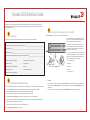 1
1
-
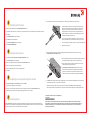 2
2
-
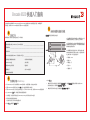 3
3
-
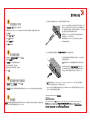 4
4
-
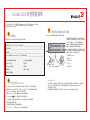 5
5
-
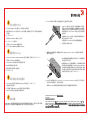 6
6
-
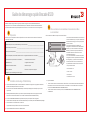 7
7
-
 8
8
-
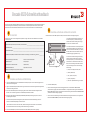 9
9
-
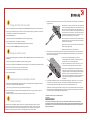 10
10
-
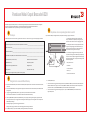 11
11
-
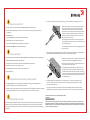 12
12
-
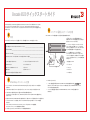 13
13
-
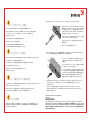 14
14
-
 15
15
-
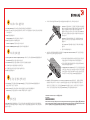 16
16
-
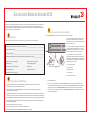 17
17
-
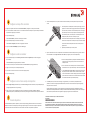 18
18
-
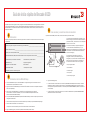 19
19
-
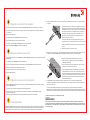 20
20
-
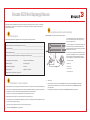 21
21
-
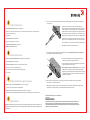 22
22
-
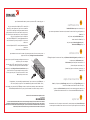 23
23
-
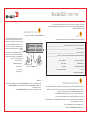 24
24
Brocade Communications Systems Brocade 6520 Guia rápido
- Categoria
- Interruptores de rede
- Tipo
- Guia rápido
em outras línguas
- español: Brocade Communications Systems Brocade 6520 Guía de inicio rápido
- français: Brocade Communications Systems Brocade 6520 Guide de démarrage rapide
- English: Brocade Communications Systems Brocade 6520 Quick start guide
- Deutsch: Brocade Communications Systems Brocade 6520 Schnellstartanleitung
- 日本語: Brocade Communications Systems Brocade 6520 クイックスタートガイド
- Türkçe: Brocade Communications Systems Brocade 6520 Hızlı başlangıç Kılavuzu